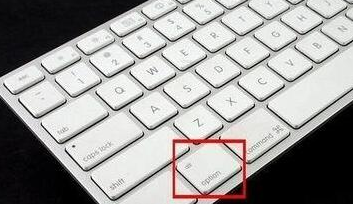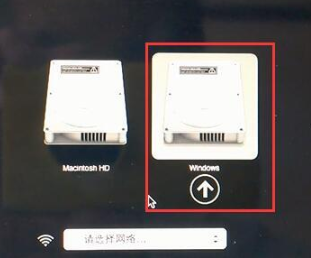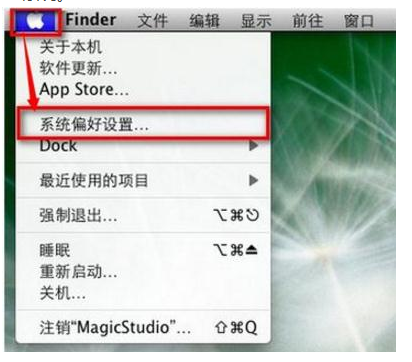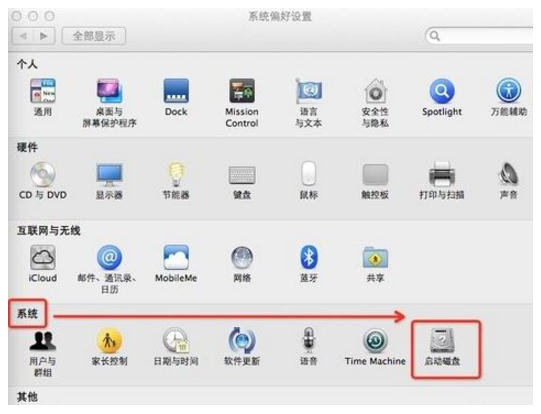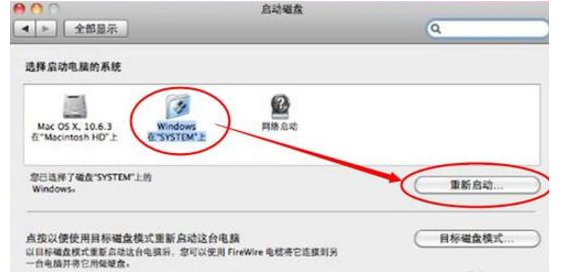图文详解苹果笔记本怎么切换系统
苹果是一家具有超级创新力的高科技公司,旗下有苹果手机、平板电脑、笔记本电脑等。苹果电脑中都装载了自己的系统,有些朋友也安装了双系统。下面,我就给大家介绍一下苹果笔记本怎么切换系统
操作系统给用户提供了一个非常简单便捷的操作界面,是软件安装的平台,现在很多朋友都在使用Windows和苹果的Mac OS系统。接下来,我就教大家在苹果笔记本上切换这两种系统的方法
方法一、
1、电脑开机时按住Opiton键,长按2~3秒,
笔记本电脑图解1
2、出现系统切换界面,选择需要进入的系统磁盘启动就可以啦
系统电脑图解2
方法二
1、在苹果系统内也可以切换到windows系统,点击桌面最上面的“苹果”图标,选择“系统偏好设置”
苹果电脑图解3
2、选择“系统”栏目下的“启动磁盘”。
系统电脑图解4
3、在弹出的启动磁盘窗口下选择“windows磁盘”,点击“重新启动”即可
系统电脑图解5
相关文章
热门教程
Win11电脑任务栏图标重叠怎么办?任务栏图标重叠图文教程
2Win11安卓子系统安装失败
3笔记本Win7系统屏幕变小两侧有黑边怎么解决?
4Win10如何强制删除流氓软件?Win10电脑流氓软件怎么彻底清除?
5Win7旗舰版COM Surrogate已经停止工作如何解决?
6Windows11打印机驱动怎么安装?Windows11打印机驱动安装方法分享
7Win10视频不显示缩略图怎么办?
8Win11开始菜单怎么样设置在左下角?Win11开始菜单移至左下角步骤
9如何在Win11正式版中创建虚拟桌面?Win11正式版创建虚拟桌面的方法
10Win7电脑字体怎么改回默认字体?Win7改回默认字体方法?
装机必备 更多+
大家都在看
电脑教程专题 更多+